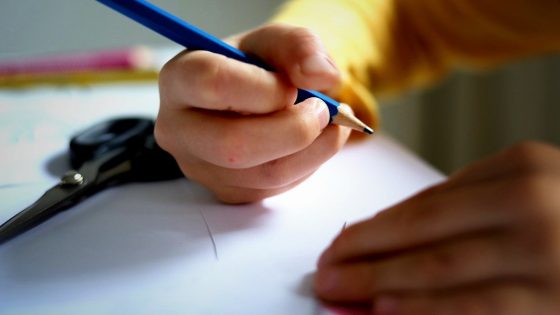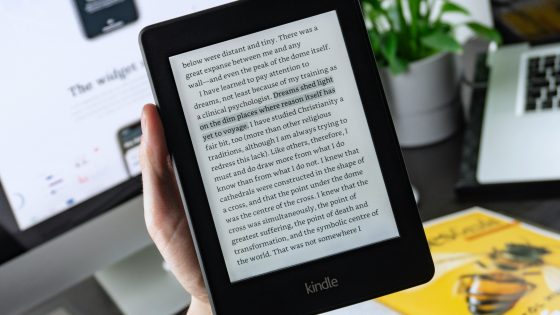Wie installiere ich das Windows-Subsystem für Android (WSA)?
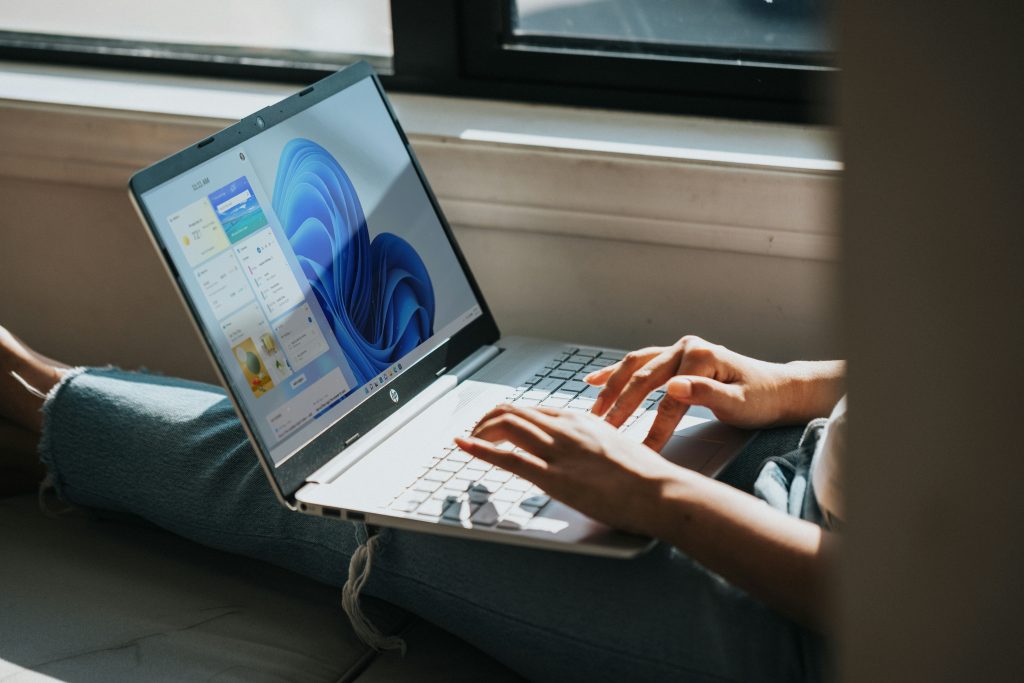
Dafür gibt es auch Emulatoren wie Bluestacks und Nox, die definitiv die einfachere Wahl sind und nach März 2025 wieder die einzige Möglichkeit sein werden, auf Android-Apps auf einem Windows-PC zuzugreifen. Leider hat Microsoft entschieden, dass WSA nicht auf ihrer Prioritätenliste steht, obwohl es eine der wenigen Funktionen des neuen Windows ist, die Benutzer regelmäßig genutzt und gelobt haben.
Warum erstellen wir dann eine Anleitung zur Einrichtung von WSA unter Windows 11? Bis zum endgültigen Abschied haben wir noch ein gutes halbes Jahr Zeit, aber bis dahin sehen wir keinen Grund, warum WSA nicht weiter genutzt werden sollte. Für reine Spiele bevorzugen wir immer noch Emulatoren, aber für den allgemeinen Gebrauch sowie für Entwicklungs- und Testanforderungen ist WSA gleichermaßen oder sogar praktischer.
Installieren des Windows-Subsystems für Android (WSA)
Die Installation ist nicht übermäßig schwierig und nicht zu langwierig, aber mit Emulatoren ist der Weg viel einfacher. Sie wählen einen Emulator aus, installieren ihn wie jedes andere Programm, gehen zum Google Store und beginnen mit dem Herunterladen von Anwendungen. Kein Hantieren mit Einstellungen, BIOS und der Installation verschiedener Anwendungen.
Es gibt zwei Möglichkeiten, zum Windows-Subsystem für Android zu gelangen: über das Insider-Programm für Betatester oder durch die Installation von Paketen direkt aus Microsoft-Quellen, was wir in diesem Handbuch tun werden.
Verwenden Sie die Website des Microsoft Store Generation Project, um WSA zu installieren. Es ruft Pakete von einem Microsoft-Server ab, dem gleichen Server, den der Microsoft Store zum Installieren von Anwendungen auf einem Windows-Computer verwendet. Die Nutzung ist trotz der veralteten grafischen Darstellung der Website sicher. Scrollen Sie ganz nach unten auf der Website, dort finden Sie die neueste Version (in unserem Fall 2407.4) mit einer Größe von etwa 1,4 GB.
- Gehen Sie zu www.store.rg-adguard.net/
- In das Suchfenster einfügen: www.microsoft.com/en-us/p/windows-subsystem-for-android/9p3395vx91nr
- Wählen Sie aus dem Dropdown-Menü aus Langsam stattdessen RP und klicken Sie auf das Häkchen.
- Scrollen Sie jedoch ganz nach unten und Sie finden die neueste Version von MSIX. In unserem Fall startete das Klicken auf den Link den Dateidownload nicht, sodass wir den Link in einen anderen Browser kopieren mussten, wo der Download problemlos funktionierte.
- Klicken Sie nach Abschluss des Downloads auf die Datei und installieren Sie das Windows-Subsystem für Android.
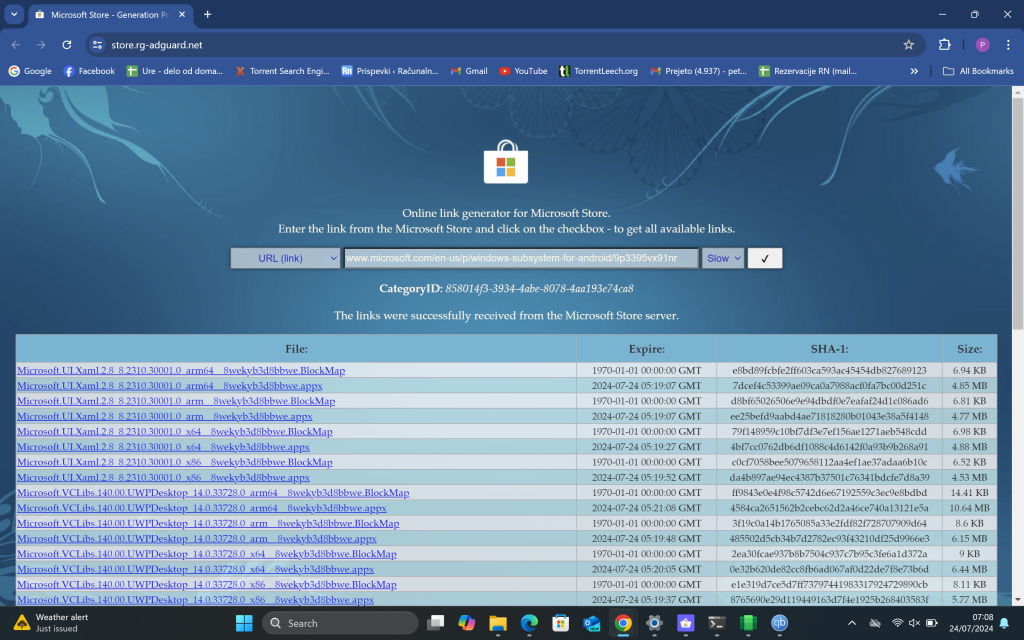
Nachdem der Download abgeschlossen ist, sollte WSA automatisch für Sie starten. Wenn Probleme mit der Virtualisierung auftreten, müssen Sie den Computer neu starten und zu den BIOS-Einstellungen gehen. Suchen Sie den Abschnitt mit den Prozessoreinstellungen, in dem Sie die Option zum Aktivieren der Virtualisierung finden. Auf AMD- und Intel-Prozessoren wird die Funktion unterschiedlich aufgerufen.
Starten Sie Ihren Computer und WSA neu. Es sollte jetzt keine Fehlermeldung mehr angezeigt werden. Wenn das Problem weiterhin auftritt, müssen Sie die Plattform der virtuellen Maschine installieren. Gehen Sie zur Systemsteuerung oder zu den Computereinstellungen und suchen Sie den Abschnitt Anwendungen → Optionale Funktionen → Weitere Windows-Funktionen → „Virtuelle Maschinenplattform“ ankreuzen. Ein Neustart des Computers ist erforderlich. Wenn diese Funktion unter nicht vorhanden ist Anwendungen, Sie finden es in der Rubrik System.
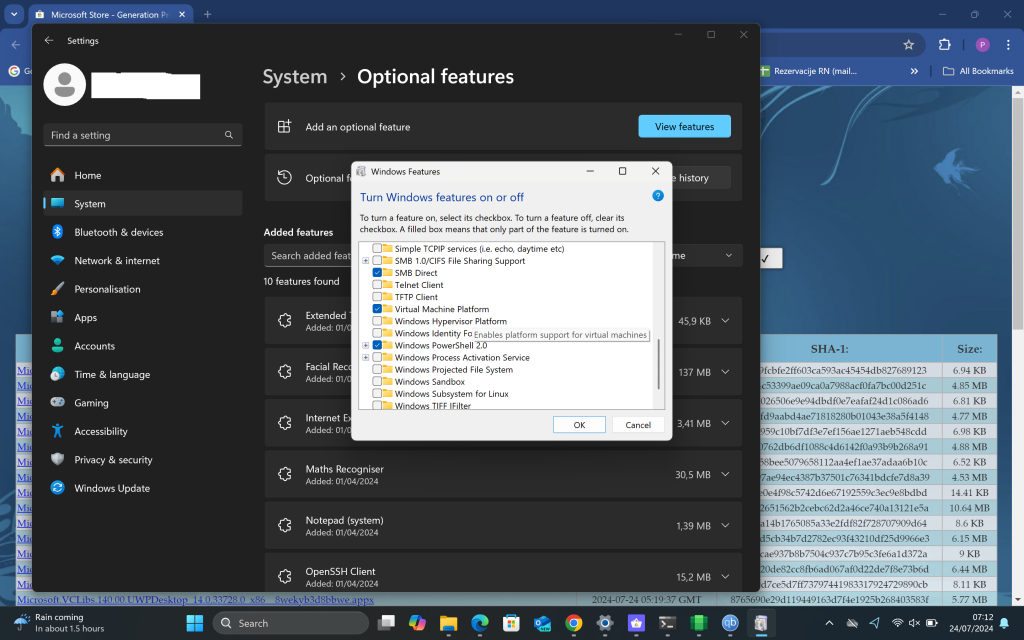
Die Installation des Windows-Subsystems für Android ist nun abgeschlossen. Jetzt können wir mit der Installation verschiedener Android-Anwendungen beginnen.
Wie greife ich auf den Google Store zu?
Es gibt eine Möglichkeit, an den offiziellen Google Store und die Google-Dienste zu gelangen. Hierzu benötigen Sie jedoch die Installation des Windows-Subsystems für Linux (WSL) und einige Kenntnisse in der Terminalverwaltung. Zu zeitaufwändig, zumal Aurora Store eine gleichwertige Alternative ist und der Einstieg nur wenige Minuten dauert.
Durch die Installation von WSA haben wir die Möglichkeit des „Sideloading“ erhalten, was bedeutet, dass wir Android-Anwendungen auf einen Windows-Computer herunterladen und wie jedes andere Programm installieren können. Zunächst benötigen wir jedoch das Programm WSA Sideloader, das im Microsoft Store erhältlich ist.
Gehen Sie nach der Installation zur offiziellen Aurora Store-Website und laden Sie sie im APK-Format herunter. Der Link führt Sie zu ihrer Github-Seite, wo Sie rechts auswählen können Veröffentlichungen und im nächsten Popup-Fenster ausgewählt AuroraStore-4.5.1.apk oder die aktuellste Version.
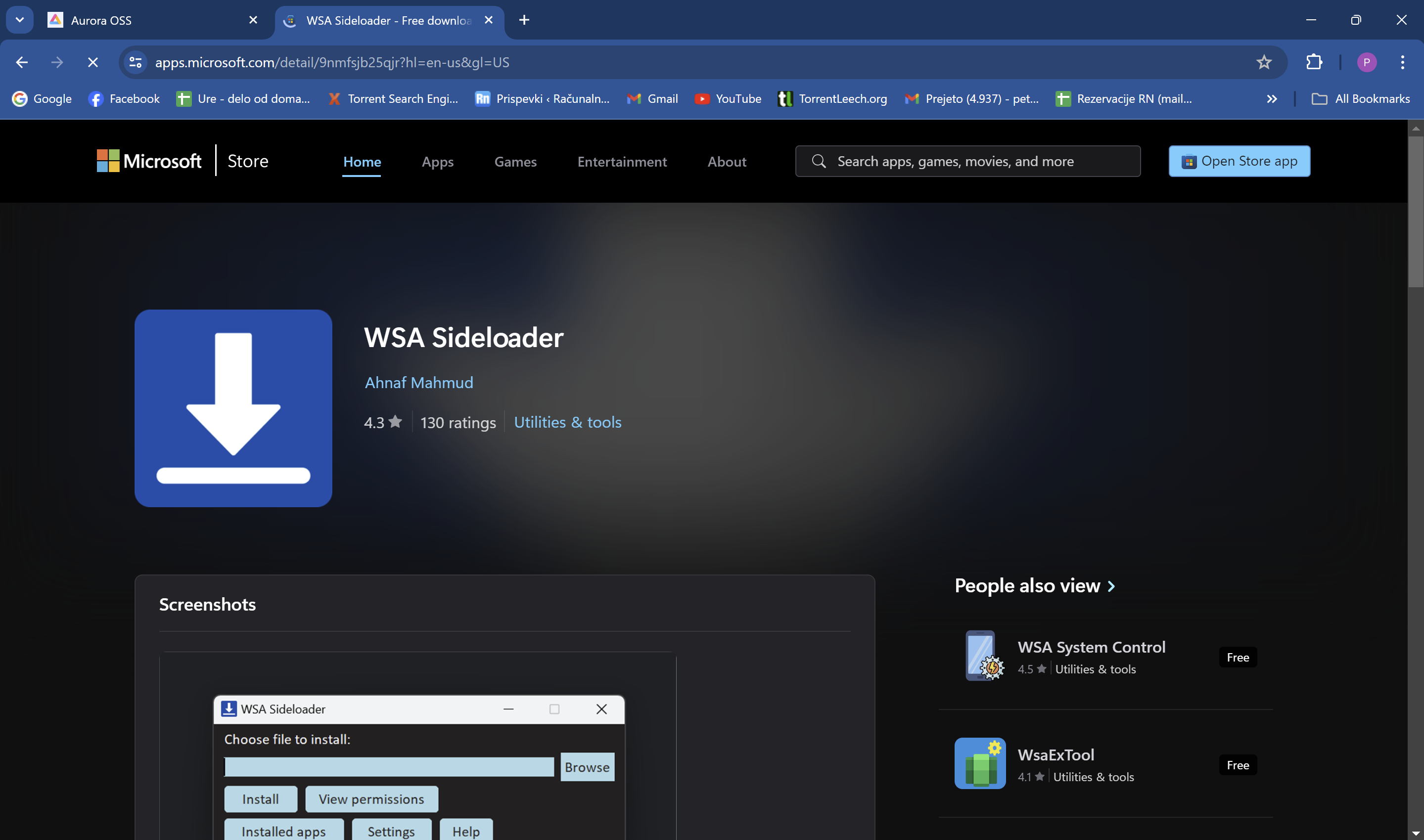
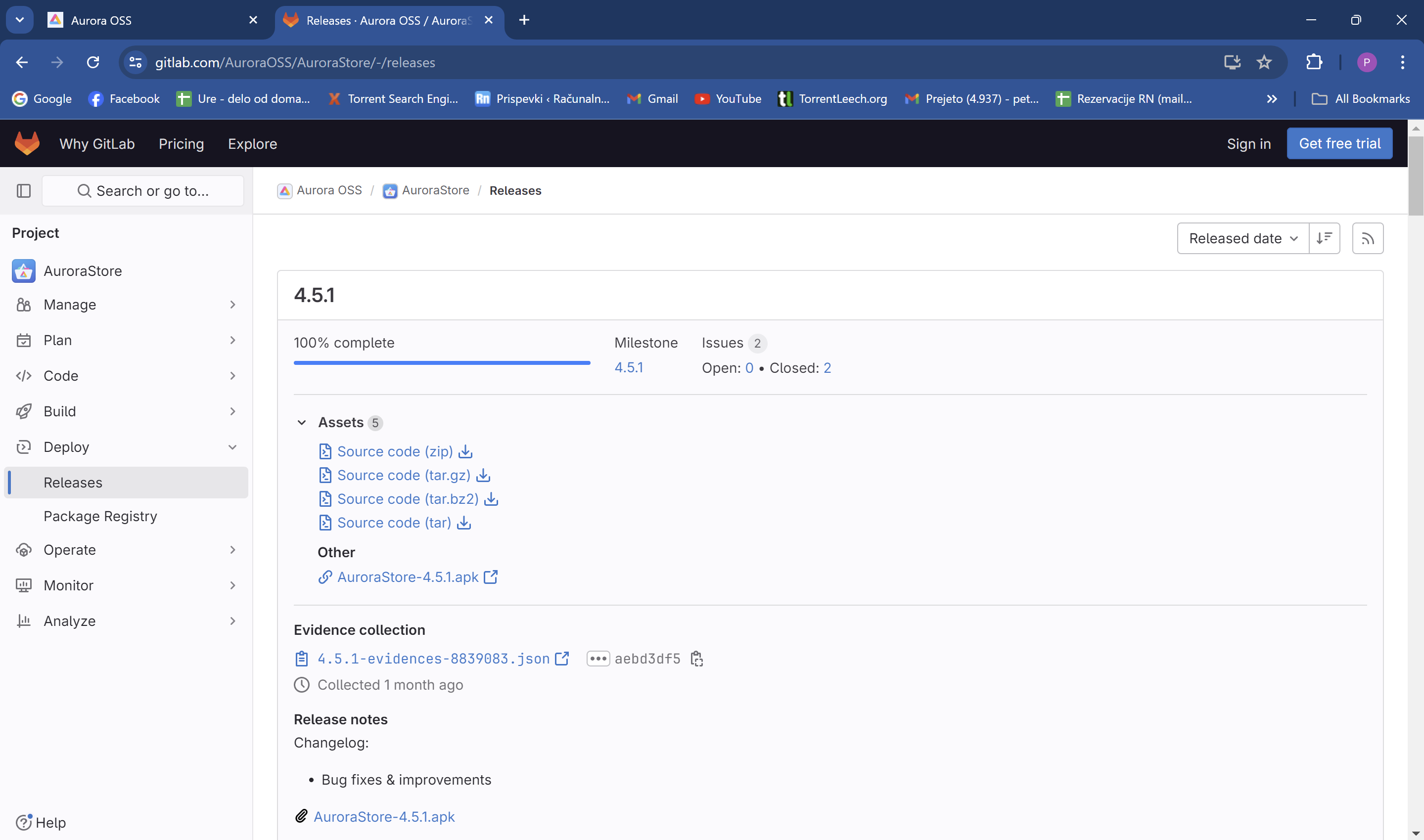
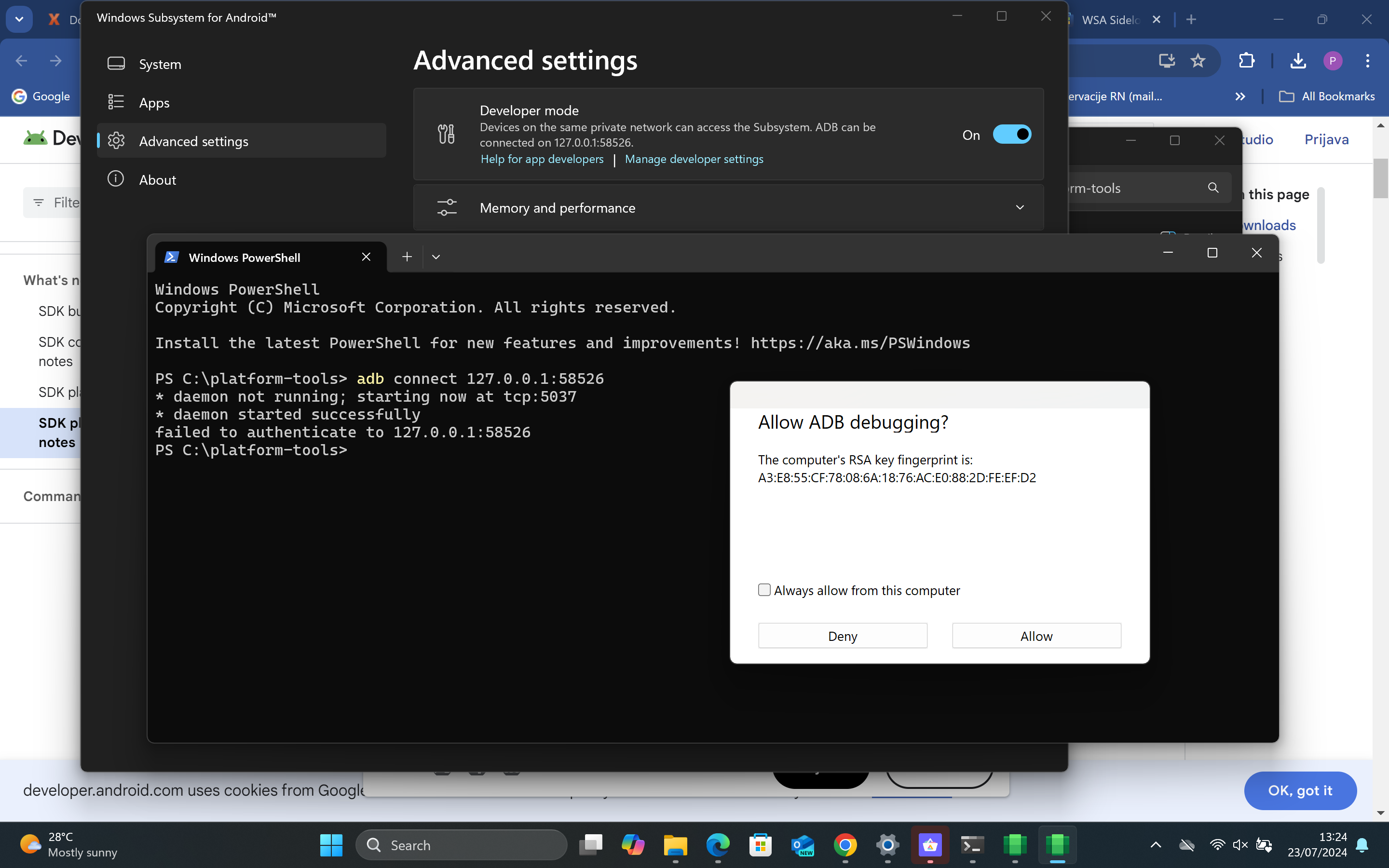
Warten Sie, bis der Download abgeschlossen ist, und doppelklicken Sie dann auf die Datei, um die Installation zu starten. Es sollte ein Genehmigungsfenster für die Berechtigung angezeigt werden Android Debug Bridge. Klicken Sie auf „Zulassen“ und folgen Sie dann den Anweisungen. Der Aurora Store fragt Sie nach einigen Berechtigungen. Anschließend können Sie mit der Installation von Apps beginnen, genau wie Sie es vom Google Store gewohnt sind.
Wenn bei der Installation der Aurora Store-App Probleme auftreten, die hauptsächlich auf die Android Debug Bridge zurückzuführen sind, können Sie die Installation manuell fortsetzen.
Zuerst installieren Sie die Android Debug Bridge.
- Laden Sie die SDK-Tools von der Android Developers-Website herunter. Speichern Sie den Dateiordner an einem zugänglichen Ort.
- Gehen Sie zu diesem Ordner und klicken Sie mit der rechten Maustaste auf eine leere Stelle. Wählen Im Terminal öffnen
- Gehen Sie im Windows-Subsystem für Android zu den erweiterten Einstellungen und aktivieren Sie den Entwicklermodus. In der Beschreibung erscheint eine neue Nummer.
- Geben Sie den Befehl im Terminal ein ADB-Verbindung und fügen Sie die Nummer hinzu, die Sie in den erweiterten Einstellungen erhalten haben.
- Sie sollten nun verbunden sein und ein Popup erscheint, in dem Sie aufgefordert werden, der Android Debug Bridge die Berechtigung zu erteilen.
- Kopieren Sie die Aurora Store-App in einen Ordner Tools-Plattform und geben Sie den Befehl im Terminal ein adb install AuroraStore_4.5.1.apk (oder der Name Ihrer Version).
- Aurora Store ist jetzt installiert.
Sie sollten jetzt Zugriff auf Android-Apps haben. Laden Sie die Apps herunter, die Sie wollen/brauchen oder die Ihrer Meinung nach besser auf Android funktionieren, wie Instagram, TikTok und dergleichen.
Das WSA wird bis zum 5. März 2024 verfügbar sein. Stellen Sie daher sicher, dass Sie alle Daten, die Sie nicht verlieren möchten, vor diesem Datum speichern.